Windows 8 har innarbeidet mange endringer og har gjort noen oppgaver veldig enkle. For eksempel har det introdusert en enkel måte som brukerne kan oppdage enhetene som er koblet til og inneholdt i PC-en. Så du kan oppdage enheter i nærheten automatisk og gjøre dem tilgjengelige for bruk.
Når vi kommer til poenget, vet vi allerede hvordan vi skal sette opp en skriver og få en utskrift i skrivebordsmiljøet, men utskrift fra Metro Style-apper har endret seg. Det har blitt en vanlig oppgave som kan håndteres ved hjelp av enhetens sjarm, appene støtter utskrift.
Skriv ut e-post fra Mail App i Windows 8
Enhetsapper for Metro-stil lar brukerne også få tilgang til forskjellige utskriftsegenskaper og administrere mange vanlige alternativer som papirstørrelse og tosidig innstillinger, utskriftsmodus osv., Men med et endret format.
Som nevnt tidligere, støtter ikke alle apper i Windows 8 utskrift, et eksempel - Mail App. Så for å få en utskrift av en viktig e-post må du lagre den som et dokument i dokumentmappen og deretter skrive den ut.
Du kan utføre prosessen ved hjelp av hurtigtaster. La oss se hvordan.
Trykk på Win-tast + C i kombinasjon for å få frem sjarmlinjen og velg 'Start'.

Velg deretter 'Mail' app. Søk etter den e-posten du vil skrive ut, og åpne den.
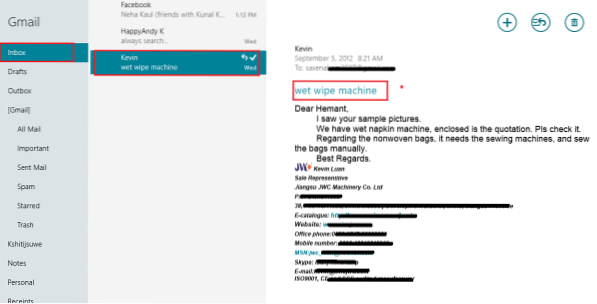
Deretter trykker du på Ctrl + P i kombinasjon for å hente opp enhetsmenyen fra Windows 8 Mail-appen. En liste over utskriftsenheter vil være tilgjengelig på høyre side. Bruk pil opp og pil ned for å velge en skriver. Her valgte jeg Microsoft XPS Document Writer.
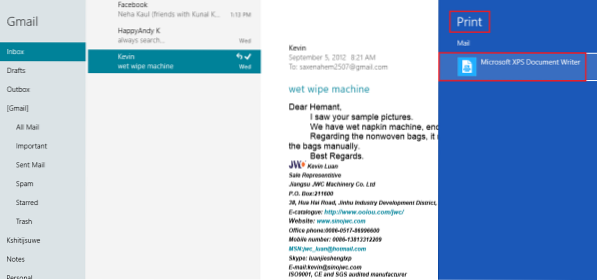
Klikk på den! Du vil bli presentert med alternativene for å endre enten retning eller størrelse etter eget valg. Se skjermbildet nedenfor.
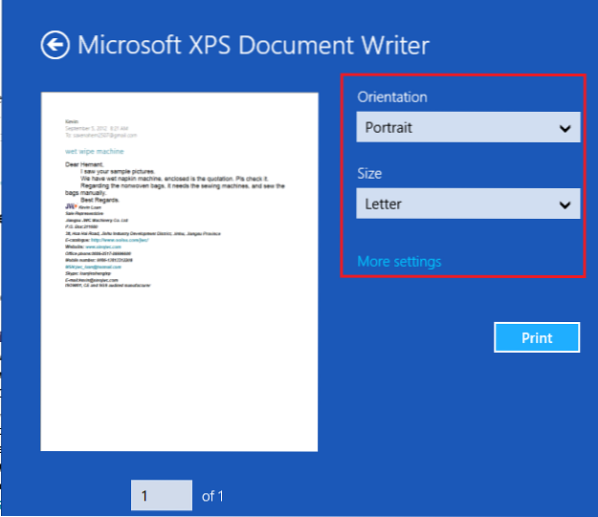
Hvis du vil ha tilgang til flere innstillinger, klikker du på Flere innstillinger. Etter at endringene er gjort, klikk 'Skriv ut'.
På få sekunder får du et varsel - Fil lagret i dokumentmappen.

Gå til Dokumenter-delen og sjekk den.
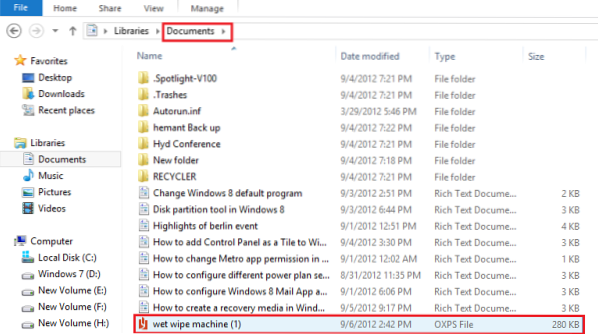
Nå kan du enkelt skrive den ut!
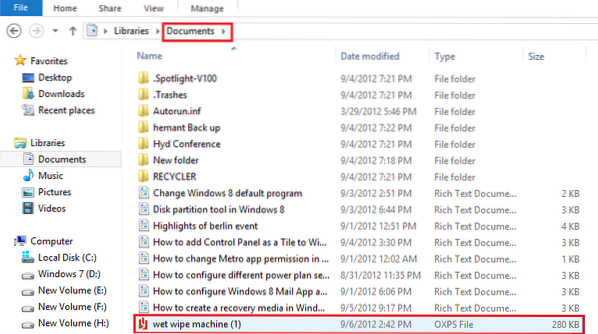
 Phenquestions
Phenquestions


